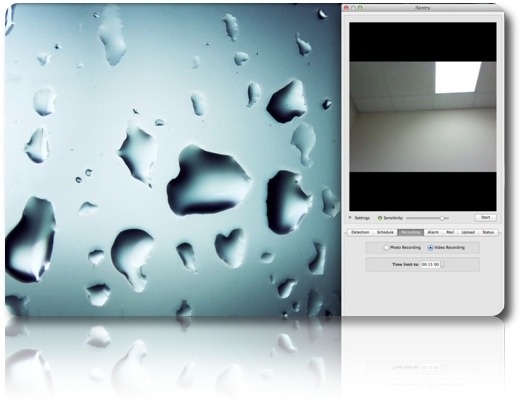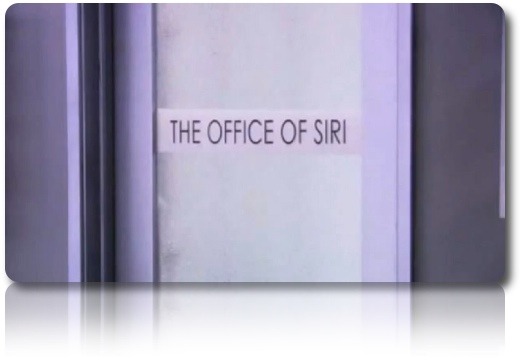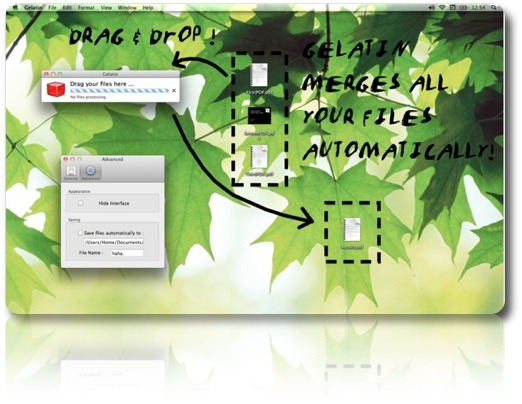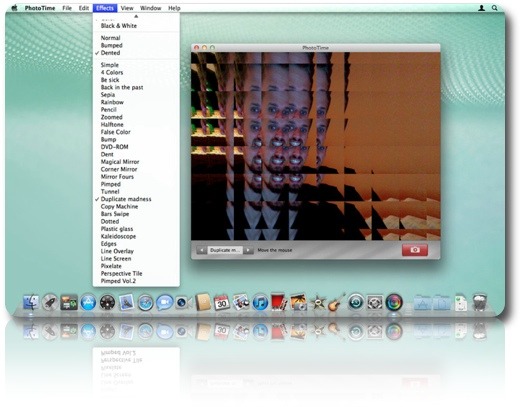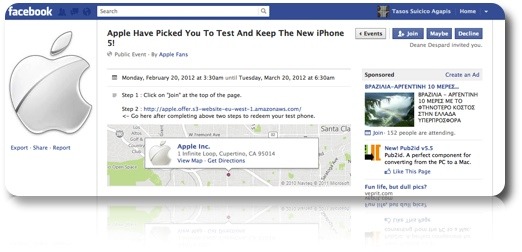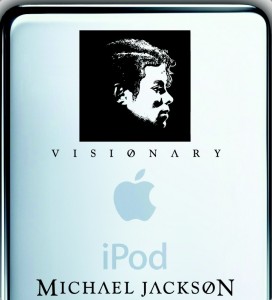Όλα τα Mac εδώ και χρονια έχουν και από μια κάμερα.
Αυτή την κάμερα λοιπόν μπορούμε να την χρησιμοποιήσουμε για να κάνουμε webchat, να βγάλουμε φωτογραφίες κτλ.
Μια ακόμη χρήση που μπορούμε να κάνουμε με την iSight μας είναι να μετατρέψουμε το Mac μας σε συναγερμό.
Το πρόγραμμα iSentry είναι μια τέτοια λύση και μάλιστα δωρεάν.
Αυτό που κάνει είναι να βλέπει μεσα από την κάμερα του υπολογιστή και όταν εντοπίσει κίνηση να κάνει διάφορες ενέργειες όπως να παίξει κάποιον ήχο, να μας στείλει mail αλλά και να τραβήξει φωτογραφίες από το συμβάν.
Μπορείτε να κατεβάσετε την εφαρμογή από εδώ, φυσικά δωρεάν.
Από την πρώτη ημέρα που κυκλοφόρησε το iPhone 4s έχει φαγωθεί ο κόσμος για το πως θα μπορέσει να τρέξει το Siri σε άλλο iPhone πέρα του 4S.
Μερικές προσπάθειες ήταν καλύτερες από τις άλλες, μερικές δουλεψαν για λίγο καιρό.
Εχθές δοκίμασα μια από αυτές τις λύσεις (που δεν απαιτεί κάποιο 4S ή κάποια χρήματα), και μπορώ να πω ότι είμαι αρκετά ικανοποιημένος, μιας και από εχθές το iPhone 4 μου έχει Siri (πέρα από μερικές στιγμές).
Ας δούμε λοιπόν πως θα βάλουμε το Siri στο iPhone μας.
Φυσικά θα πρέπει να έχουμε ένα Jailbroken iPhone.
Ανοίγουμε λοιπόν το Cydia και πάμε στο Manage > Sources > Edit > Add Sources
Στο παράθυρο που θα μας ανοίξει πληκτρολογούμε το εξης: http://repo.siriport.ru και πατάμε το OK
Λογικά το SiriPort θα εγκατασταθεί αυτόματα, εάν όχι κάνουμε αναζήτηση για το SiriPort και το κάνουμε εγκατάσταση.
Θα πρέπει να περιμένουμε λίγο παραπάνω από ότι συνήθως μιας και είναι μεγάλο πακέτο.
Αφού ολοκληρωθεί η εγκατάσταση θα μας ζητηθεί να γινει επανεκκίνηση της συσκευής μας.
Πριν κάνουμε οτιδήποτε θα πρέπει να επισκεφτούμε με το Safari του iPhone την παρακάτω διεύθυνση : http://siriport.ru/1.crt
Σε αυτή την σελίδα βρούμε ένα certificate, το οποίο το κάνουμε εγκατάσταση (install).
Στην συνέχεια θα πρέπει να ενεργοποιήσουμε το Siri μεσα από τα Settings > General > Siri
Τώρα θα πρέπει να κρατήσουμε πατημένο το Home Button του iPhone μας για να εμφανιστεί το UI του Siri.
Δοκιμάζουμε εάν μας “ακούει” το Siri λέγοντας απλά ένα Hi Siri. Εάν μας απαντήσει, όλα καλα.
Εάν όχι κάνουμε επανεκκίνηση στο iPhone μας και ξαναδοκιμάζουμε.
Υπάρχει επίσης η πιθανότητα να αργήσει λίγο η ενεργοποιήση του Server οπότε δοκιμάστε το μετά από μισή ώρα (ή γενικότερα μετά λίγο).
That was it, όπως λέει και ο λαός.
Φυσικά αυτό μπορείτε να το κάνετε και με το Preview, αλλά με κάνα δυο βήματα παραπάνω.
Το Gelatin είναι μια εφαρμογή που πιο απλή δεν γίνεται !
Ένα drag and drop στο εικονίδιο της εφαρμογής είναι αρκετό για να ενώσει δυο ή παραπάνω αρχεία pdf.
Μπορείτε να κατεβάσετε το Gelatin δωρεάν προς το παρόν από εδώ .
Το PhotoBooth είναι μια από τις αγαπημένες μου εφαρμογές στο Mac ! Ατελείωτες ώρες δημιουργικής ενασχόλησης 😀
Το PhotoTime είναι μια μικρή εφαρμογή που όταν μεγαλώσει θέλει να γίνει PhotoBooth, φυσικά είναι ακόμη σε βρεφικό στάδιο σε σχέση με το PhotoBoot, αλλά έχει μια ωραία συλλογή από effects.
Μπορείτε να κατεβάσετε το PhotoTime από το Mac App Store, φυσικά δωρεάν.
Εχθές το βραδυ δέχθηκα μια πρόσκληση στο FaceBook.
Μια από αυτές τις προσκλήσεις που είναι πολύ καλές για να είναι αληθινές.
Η περιγραφή λέει : Apple Have Picked You To Test And Keep The New iPhone 5!
Μετά από το μισό δευτερόλεπτο χαράς και σκέψης πως θα πάω στο Cupertino, το κατάλαβα ! (εντάξει να μην χαρώ και εγώ λιγάκι 😉
Στην πρόσκληση θα δείτε και την διεύθυνση της Apple, φυσικά θα σας ζητήσει η σελίδα να κάνετε Join και στην συνέχεια να λάβετε μέρος σε έναν “διαγωνισμό”.
Αυτό που μου κάνει εντύπωση είναι ότι πλέον έχουμε ξεφύγει από το “Κερδισε ένα iPhone 4” και έχουμε πάει στο : Σε διαλέξαμε να τεστάρεις το iPhone 5 !
Εδω μπορείτε να βρείτε το event, και να έχετε πάντα κατά νου ότι τέτοια υπάρχουν καμπόσα στο internet.
Με λίγα και απλά λόγια το παραπάνω είναι απάτη, αυτό όπως και πολλά άλλα στο δίκτυο.